

Por Gina Barrow, Última atualização: January 19, 2022
Você já se perguntou por que seu iPhone ainda está lento mesmo depois de excluir vários aplicativos e arquivos de mídia? Talvez você tenha aplicativos ocultos à espreita em algum lugar. Descobrir como encontrar aplicativos ocultos no iPhone neste novo artigo!
Dependendo do modelo de iPhone que você usa e do armazenamento interno alocado, com o tempo, seu telefone começa a diminuir o desempenho, pois acumula cargas de dados todos os dias. Aplicativos, fotos, vídeos, downloads, podcasts e muito mais consomem muito do seu espaço.
A lentidão é um sinal de que o armazenamento do seu telefone já está no limite. Este é o momento que você precisa para começar a migrar seus dados para outro dispositivo ou via armazenamento em nuvem para libere o espaço interno do seu iPhone.
Mas, além de aplicativos e conteúdo de mídia, aplicativos ocultos contribuem muito para a lentidão que você está enfrentando. Seu iPhone é capaz de ocultar e reexibir aplicativos e, hoje, descobriremos como encontrar aplicativos ocultos no iPhone para ajudá-lo a liberar espaço e aproveitar ao máximo sua experiência com o telefone.
Parte 1. 5 maneiras rápidas e fáceis de encontrar aplicativos ocultos no iPhoneParte 2. Como encontrar aplicativos ocultos e limpar o iPhone de forma eficazParte 3. Resumo
Se você fez isso de propósito ou acidentalmente ocultou alguns de seus aplicativos e nem sabe para onde eles foram, você pode encontrá-los rapidamente e reexibir usando esses 5 métodos fáceis.
Um dos recursos cobiçados do iPhone é a função de pesquisa básica. Você pode praticamente digitar qualquer coisa e a barra de pesquisa fará o resto. Assim como seus aplicativos ocultos, você pode simplesmente inserir o nome dos aplicativos que está procurando e aguardar os resultados.
Tudo o que você precisa fazer é deslizar para baixo na tela inicial do seu telefone e insira o nome do aplicativo e comece a pesquisar.
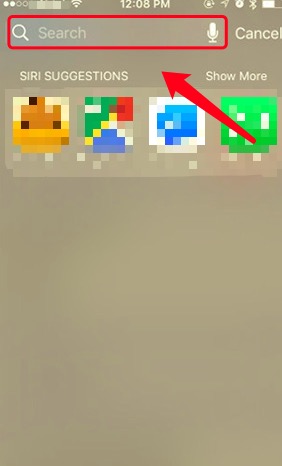
A atualização recente iOS 14 ofereceu uma tela inicial mais organizada ao adicionar a App Library. Você pode aprender facilmente como encontrar aplicativos ocultos no iPhone que deseja exibir na tela inicial sem desinstalá-los. Todos os aplicativos no dispositivo são mostrados na Biblioteca de aplicativos.
Para acessar a Biblioteca de aplicativos, basta deslizar para a direita da última guia da tela inicial. E, se você quiser encontrar o aplicativo oculto, vá até as categorias e localize os aplicativos ocultos. Se você quiser exibi-los na tela inicial, basta pressionar o ícone e arrastá-lo para a tela inicial.
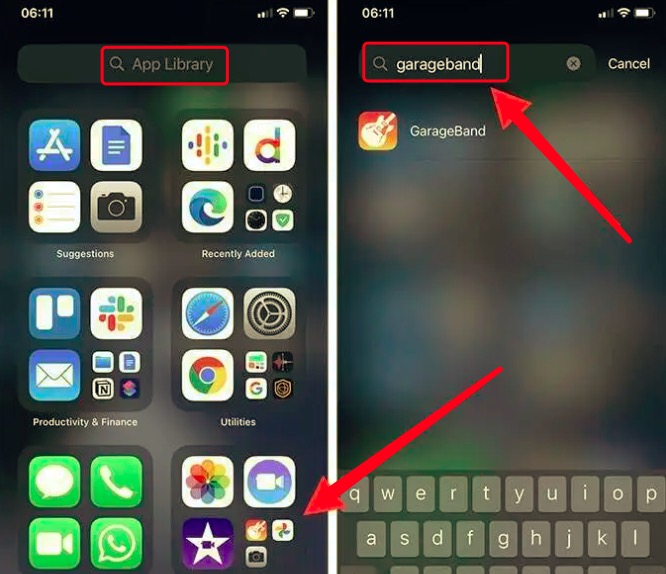
Bem, Siri está sempre disponível caso você precise de ajuda para procurar seus aplicativos ocultos. É bastante útil apenas ativar a Siri e pedir o nome do aplicativo ausente que você está procurando.
Para ativar a Siri, siga estes:
Depois de ativar a Siri, basta pressionar longamente o botão home ou o botão lateral do seu iPhone (dependendo do modelo) para começar a perguntar à Siri.
Ou você acabou de descobrir como encontrar aplicativos ocultos na tela inicial do iPhone ou simplesmente não sabe o que aconteceu, você pode encontrar facilmente os aplicativos ocultos de volta.
Com o recurso de personalização da tela inicial, você pode escolher quais aplicativos exibir e ocultar os aplicativos embaraçosos ou privados que você baixou. No entanto, todos os seus aplicativos ficam visíveis na Biblioteca de aplicativos.
Para encontrar os aplicativos ocultos na tela inicial do seu iPhone:
É isso! Todos os aplicativos ocultos no seu iPhone agora são exibidos.
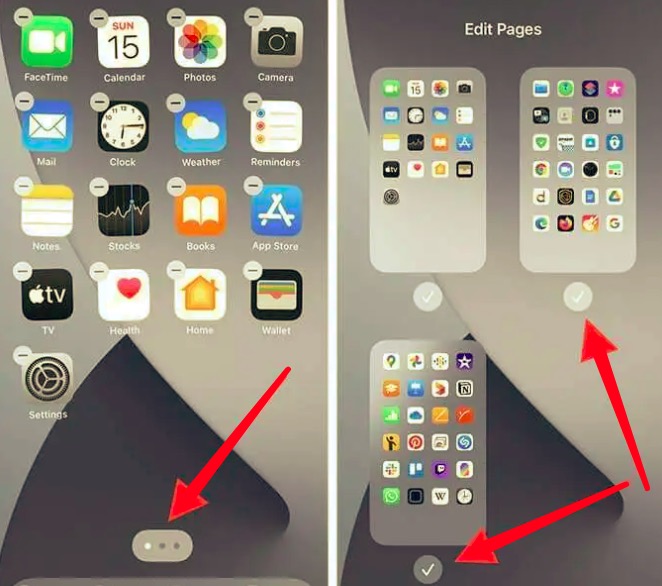
Por fim, se você fez várias personalizações no passado que podem ter ocultado alguns de seus aplicativos, poderá redefinir o layout da tela para o padrão. Fazer isso reverterá sua tela inicial para a configuração inicial, incluindo todos os aplicativos ocultos. No entanto, redefinir o layout da tela inicial excluirá todas as pastas personalizadas que você criou e todos os aplicativos que você personalizou na biblioteca de aplicativos também serão revertidos.
Para redefinir o layout da tela inicial no seu iPhone, siga este guia abaixo:
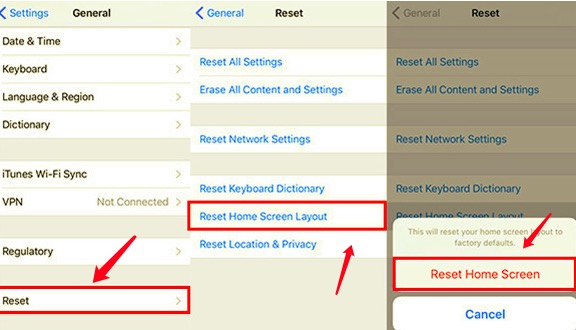
Embora seus aplicativos ocultos sejam exibidos, eles não afetarão os aplicativos que você ocultou por meio das Restrições de tempo de tela.
Agora cabe a você saber como encontrar aplicativos ocultos no iPhone e excluí-los para liberar algum espaço quando o seu O armazenamento do iPhone está quase cheio. No entanto, se você precisar otimizar seu iPhone, considere limpá-lo completamente. Confira a próxima parte.
Agora, se você acha que existem aplicativos invisíveis maliciosos e suspeitos que foram instalados no seu iPhone por engano, você pode procurar um limpador de iPhone eficiente e profissional que possa escanear seu dispositivo mais profundamente.
Um dos programas mais eficientes e altamente profissionais para usar é Limpador de iPhone FoneDog. Este software mantém seu iPhone em excelentes condições com os seguintes recursos:
Download grátisDownload grátis
A melhor maneira de encontrar aplicativos ocultos no iPhone que estão consumindo muito do seu espaço é instalar o FoneDog iPhone Cleaner. Você pode basicamente verificar o status do seu iPhone e limpá-lo! Siga este guia completo abaixo:
Para aproveitar o melhor limpador de iPhone, primeiro você precisa fazer o download e instalá-lo no seu computador. Há uma opção de download gratuito que você pode usar para testar o software e ativá-lo usando seu endereço de e-mail.
Depois de instalar o software com sucesso e registrar uma conta, a próxima coisa que você precisa fazer é conectar seu iPhone usando um cabo USB. O FoneDog iPhone Cleaner detectará automaticamente seu dispositivo. Toque Confie neste computador na tela pop-up no iPhone e no computador. Digite a senha necessária para continuar.
No menu principal, você terá uma visão completa do armazenamento do seu iPhone, incluindo o espaço usado, o espaço livre e a capacidade total do dispositivo. Você pode então fazer suposições para remover arquivos desnecessários para alocar mais espaço. Clique no Quick Scan para prosseguir.

O processo de digitalização pode demorar um pouco dependendo da carga de dados armazenados no iPhone. Quando a digitalização estiver concluída, você poderá visualizar o resultado detalhado na tela. O resultado inclui as categorias para arquivos indesejados, desinstalar aplicativos, excluir arquivos grandes e limpar fotos. Você pode usar o recurso Desinstalar aplicativos para implementar como encontrar aplicativos ocultos no iPhone.
Você pode selecionar qual dessas categorias deseja limpar clicando em cada uma e passando pelos arquivos que deseja remover. Marque as caixas ao lado das opções e clique no botão Apagar.

Observação: Você também pode escolher o Apagar todos os dados característica. Ele vem com opções de nível de segurança: Baixo, Médio e Alto. Dependendo do nível que você escolher, como o nível médio, ele substituirá todos os dados existentes no dispositivo.
No entanto, ele não apagará a senha do Wi-Fi, a senha do dispositivo, os correios de voz e outras configurações. A mesma função vale para o Apagar dados privados característica. Você pode escolher entre uma opção de apagamento personalizado ou de apagamento com um clique.
Agora que você selecionou o método de limpeza que deseja aplicar no iPhone, tudo o que você precisa fazer é aguardar a conclusão do processo.
Você certamente notará a diferença depois de limpar seu iPhone com o FoneDog iPhone Cleaner. Seu iPhone está mais rápido e responsivo do que antes!
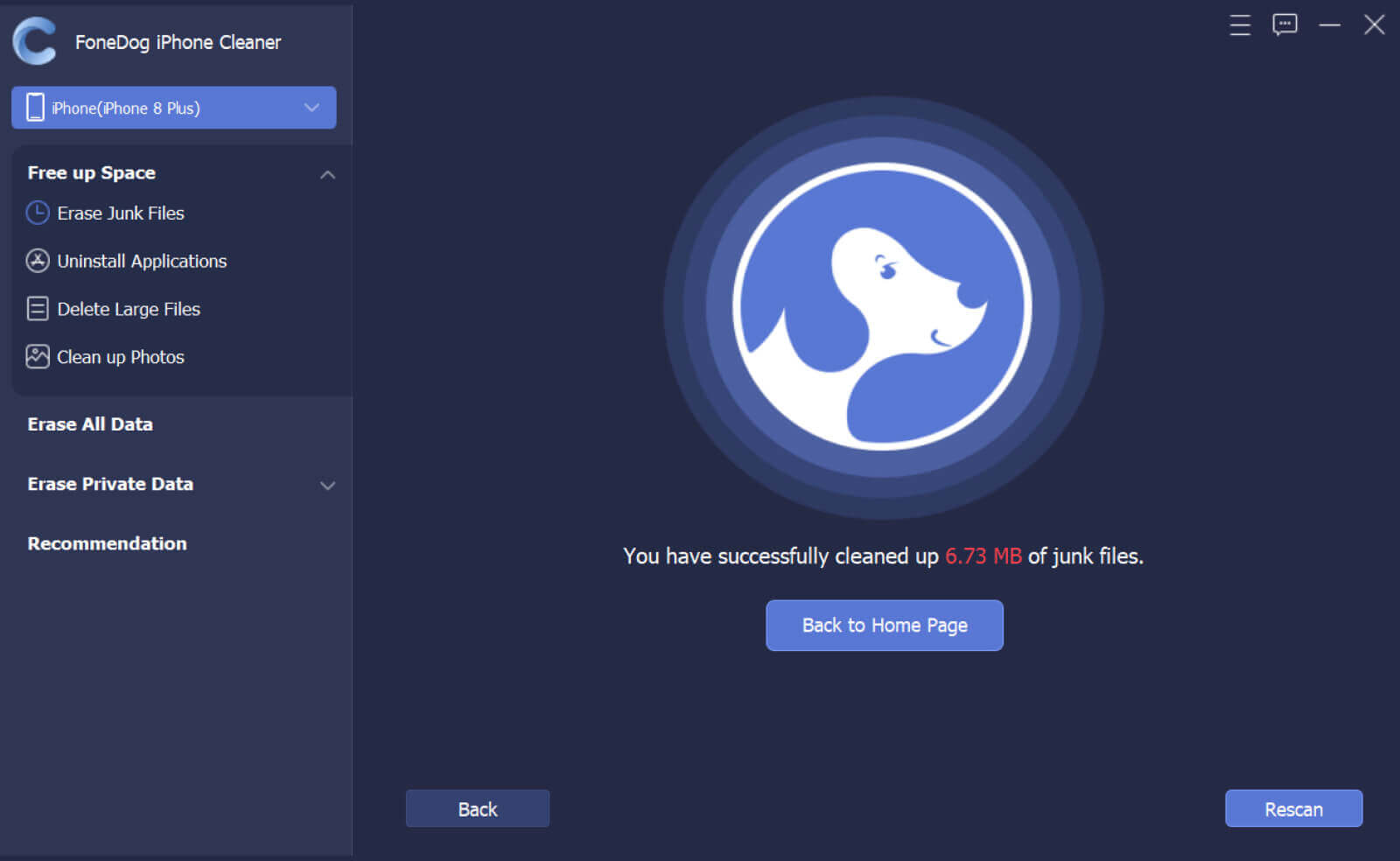
As pessoas também leramOtimize seu iPhone: como limpar o cache do seu iPhone [PROBLEMA CORRIGIDO]: Armazenamento interno do iPhone vazio
Surpreendentemente, existem muitas maneiras de ocultar e exibir aplicativos no iPhone e, neste artigo, você acabou de aprender como encontrar aplicativos ocultos no iPhone. Se você deseja encontrar esses aplicativos ocultos para limpar seu dispositivo ou simplesmente deseja usá-los novamente, você tem 5 métodos a seguir para exibir esses aplicativos.
Se você deseja tornar seu iPhone mais rápido e limpo, crie o hábito de remover arquivos desnecessários. Você pode transferir fotos grandes e apagar aplicativos antigos. Ou, para limpar melhor o seu iPhone, use uma ferramenta certificada e profissional para fazer o trabalho, FoneDog iPhone Cleaner.
Deixe um comentário
Comentário
iPhone Cleaner
Libere facilmente o armazenamento e acelere seu iPhone
Download grátis Download grátisArtigos Quentes
/
INTERESSANTEMAÇANTE
/
SIMPLESDIFÍCIL
Obrigada! Aqui estão suas escolhas:
Excelente
Classificação: 4.5 / 5 (com base em 96 classificações)